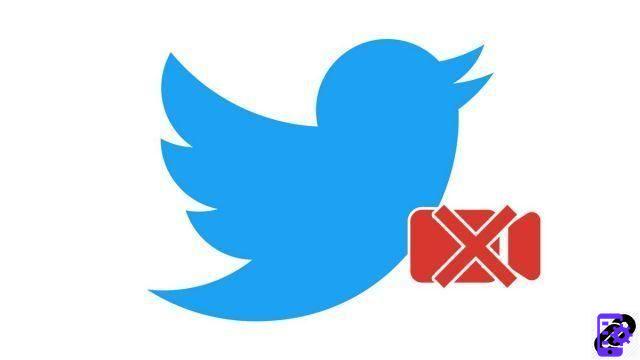
Al igual que Facebook, Twitter decidió hace unos años habilitar la reproducción automática de videos de forma predeterminada. Resultado: a menos que haya configurado su cuenta de manera diferente, terminará con una fuente de noticias saturada de videos que se inician solos, incluido el sonido. Nada podría ser más molesto cuando quieres navegar por la red social discretamente (como en la oficina...).
Pero ten por seguro que con este tutorial dedicado a enseñarte cómo administrar el contenido y las publicaciones en Twitter, ¡todo eso pronto será historia!
Deshabilitar la reproducción automática de videos en Twitter
- Visita Twitter y haga clic en su icono de perfil en la parte superior derecha de su pantalla. En el menú desplegable, seleccione Configuraciones y privacidad.

- En la sección Compte, baja a la sección Contenido luego desmarque la casilla Vídeos de reproducción automática.

- Luego, desplácese hasta el final de la página para hacer clic en el botón Guardar cambios.
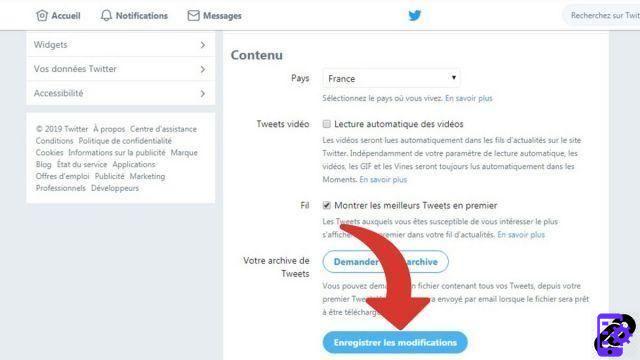
- Entra tu mot de passe en el cuadro de diálogo que aparece en la pantalla antes de hacer clic en Guardar cambios.

La página se actualiza y listo! Su fuente de noticias ya no estará abarrotada de videos que se reproducen automáticamente, suba el volumen. A partir de ahora, puedes elegir los videos que te interesen y hacer clic en ellos para verlos. Para una navegación mucho menos agitada en Twitter...
Encuentre otros tutoriales para aprender a administrar el contenido y sus publicaciones en Twitter:
- ¿Cómo publicar un video en Twitter?
- ¿Cómo retuitear un tweet en Twitter?
- ¿Cómo publicar una imagen GIF animada en Twitter?
- ¿Cómo crear un video en vivo en Twitter?
- ¿Cómo publico un momento en Twitter?
- ¿Cómo grabar un video en Twitter?
- ¿Cómo guardar tweets?
- ¿Cómo borrar un tweet?
- ¿Cómo crear una lista de suscripción en Twitter?
- ¿Cómo eliminar la censura en Twitter?
- ¿Cómo usar Reels en Instagram?

























